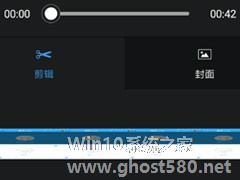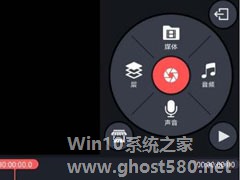-
巧影APP怎么裁剪视频 巧影APP裁剪视频方法
- 时间:2024-05-19 00:11:54
大家好,今天Win10系统之家小编给大家分享「巧影APP怎么裁剪视频 巧影APP裁剪视频方法」的知识,如果能碰巧解决你现在面临的问题,记得收藏本站或分享给你的好友们哟~,现在开始吧!
巧影APP怎么裁剪视频?巧影APP是一款功能全面的视频编辑软件,为剪辑中的视频、图像、贴图、文本、手写提供多图层操作功能,那么我们该如何使用巧影APP裁剪视频呢?下面小编就和大家分享下巧影APP裁剪视频的具体操作方法。
巧影APP裁剪视频方法:
1、首先,选择一个视频片段,点击裁剪。

2、在操作界面,我们可以看到开始位置和结束位置。我们可以根据我们想要的效果,分别对开始画面和结束画面进行放大、缩小、拖拉等操作来做调整。


3、当然,有些时候,从视频的播放到结束,我们只想要显示在视频中特定的区域。这时候,我们可以利用中间的“等号”键来固定住视频的起始位置和结束位置。这样,就能得到我们想要的效果了。此功能不仅可以在视频中适用,在图片中也可以用到。

以上就是小编和大家分享的巧影APP裁剪视频的具体操作方法,按上述步骤操作即裁剪视频。
以上就是关于「巧影APP怎么裁剪视频 巧影APP裁剪视频方法」的全部内容,本文讲解到这里啦,希望对大家有所帮助。如果你还想了解更多这方面的信息,记得收藏关注本站~
*本文来②源Win10系统之家,转载请联系本站网管!
相关文章
-

巧影APP怎么裁剪视频?巧影APP是一款功能全面的视频编辑软件,为剪辑中的视频、图像、贴图、文本、手写提供多图层操作功能,那么我们该如何使用巧影APP裁剪视频呢?下面小编就和大家分享下巧影APP裁剪视频的具体操作方法。
巧影APP裁剪视频方法:
1、首先,选择一个视频片段,点击裁剪。
2、在操作界面,我们可以看到开始位置和结束位置。我们可以根据我们... -
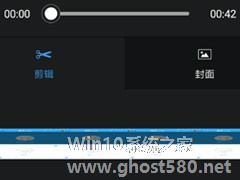
录屏大师APP怎么裁剪视频?当我们使用录屏大师APP录制完视频后,发现录制的视频中,开始和结尾是我们不需要的,该怎么办呢?该如何将它去除掉?下面小编就和大家分享下录屏大师APP裁剪视频的具体操作步骤。
录屏大师APP裁剪视频步骤:
1、大家如果想要裁剪自己录制的视频,那么就应该先点击页面右下角的“视频”选项,从而找到自己录制的视频进行编辑。
2、接... -
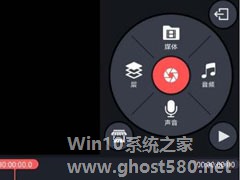
平时我们都会利用手机视频记录生活中遇到的小美好,这样很简便,但是有时候可能会发现背景差强人意,不好看,今天我就来告诉大家如何利用巧影APP更换视频背景?巧影APP视频换背景的方法吧。
方法步骤
1、打开巧影APP,点击加号,进入主界面;
2、点击媒体,从媒体浏览器中选择一张背景图片,点击右上角的对号;
3、接着点击层选项,点击空层,导入... -

巧影app怎么保存视频?巧影app是一款非常不错的视频编辑软件,用户们可以使用这款软件进行编辑视频、图片等,那么在巧影app中要怎么保存视频呢?下面就给大家分享巧影app保存视频的方法。
第一种方法,点击要保存的视频中的红色标记,再进行分享即可。
- 软件教程
-
-
操作系统排行榜
更多>> -
- Ghost Win8.1 64位 老机精简专业版 V2023.02
- 【老机专用】Ghost Win8 32位 免费精简版 V2022.01
- 【致敬经典】Ghost Windows8 64位 免激活正式版 V2021.08
- 微软Windows8.1 32位专业版免激活 V2023.05
- Windows11 22H2 (22621.1778) X64 游戏美化版 V2023.06
- Windows11 22H2 (22621.1778) X64 专业精简版 V2023.06
- 笔记本专用 Ghost Win10 64位 专业激活版(适用各种品牌) V2022.08
- GHOST WIN8 X86 稳定专业版(免激活)V2022.07
- Windows8.1 64位 免费激活镜像文件 V2022.07
- Windows 8.1 64位 极速纯净版系统 V2022
-
软件教程排行榜
更多>> -
- Edge浏览器如何安装Flash?Edge浏览器安装Flash插件教程
- Excel如何锁定单元格不被修改?Excel锁定单元格的方法
- Epic游戏时如何打开自带帧数显示?Epic设置帧数显示的方法
- 谷歌浏览器如何提高文件下载速度?谷歌浏览器提高下载速度的方法
- 谷歌浏览器提示无法启动更新检查怎么办?谷歌浏览器无法启动更新检查的解决方法
- 360极速浏览器如何提高下载速度?360极速浏览器提高下载速度的方法
- Excel表格怎么换行?Excel单元格内换行的方法
- Excel表格斜线一分为二怎么弄?Excel表格斜线一分为二的方法
- Excel函数公式大全是什么?Excel函数公式大全介绍
- 雷电模拟器储存空间不足怎么办?雷电模拟器储存空间不足的解决方法
- 热门标签
-